Viss, kas jums jāzina par Apple Pencil un iPad

Ja vēlaties ātri un efektīvi veikt digitālās piezīmes vai izveidot skaistus mākslas darbus ar savu iPad, Apple Pencil, iespējams, ir neaizstājams aksesuārs.
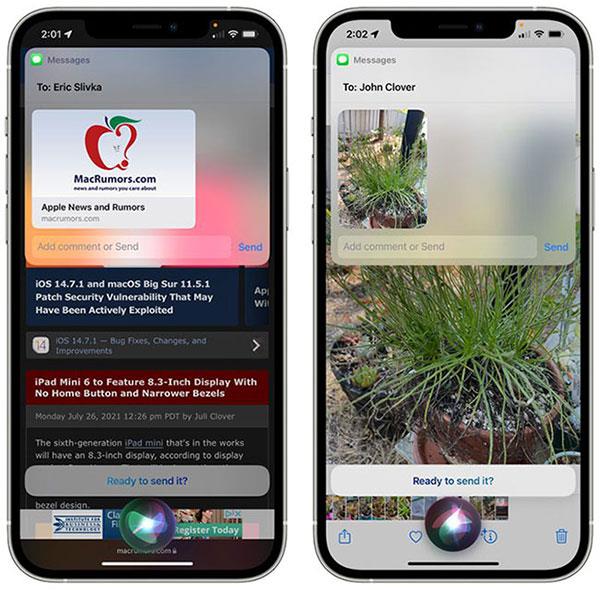
Apple tagad ir laidis klajā divas Apple Pencil paaudzes , kas ir saderīgas ar dažādiem iPad modeļiem. Tā kā abi darbojas ar iebūvētiem akumulatoriem, pēc lietošanas ir nepieciešama uzlāde.
Šajā rakstā mēs kopā uzzināsim, kā uzlādēt un pārbaudīt Apple Pencil paaudžu akumulatora procentuālo daudzumu.
Kā uzlādēt pirmās paaudzes Apple Pencil
Pirmās paaudzes Apple Pencil uzlādes veids parasti ir diezgan "apgrūtinošs" un "klasisks". Šī pildspalva ir saderīga ar visiem iPad ar fizisku pogu Sākums un Lightning portu.
Lai uzlādētu pildspalvu, vispirms izņemiet Apple Pencil un noņemiet vāciņu pildspalvas galā. Tagad Apple produktos kopumā redzēsit pazīstamu apgaismojuma savienotāju.

Uzlādes veids, izmantojot pazīstamo apgaismojuma portu
Pievienojiet šo savienotāju zibens portam jūsu iPad apakšā. Jūs dzirdēsiet nelielu brīdinājuma signālu un nekavējoties sāksies Apple Pencil uzlāde.
Pildspalvveida pilnšļirces akumulators tiks pilnībā uzlādēts aptuveni 15 līdz 30 minūšu laikā atkarībā no atlikušās jaudas.
Ja jums nepatīk uzlādēt Apple Pencil ar savu iPad, varat izmantot Lightning adapteri, kas tika piegādāts kopā ar Apple Pencil.

Komplektā adapteris
Pievienojiet Apple Pencil adapterim, pēc tam pievienojiet adapteri Lightning kabelim, lai uzlādētu pildspalvu.
Kā uzlādēt otrās paaudzes Apple Pencil
Papildus funkciju jauninājumiem otrās paaudzes Apple Pencil uzlādes "pieredze" arī tiek uzskatīta par lēcienu uz priekšu salīdzinājumā ar tā priekšgājēju. Otrās paaudzes Apple Pencil atbalsta jaunākie iPad Pro un iPad Air. Šiem iPad ir plakanas malas un nav fiziskas pogas Sākums.
Pildspalvu var magnētiski piestiprināt pie iPad sāniem, un tas ir viss, kas jums jādara, lai savienotu pārī un uzlādētu savu jaunās paaudzes Apple Pencil.
Konkrēti, novietojiet Apple Pencil uz iPad augšējās malas (ja ir ainavas režīmā), un jūs redzēsit reklāmkarogu, kas norāda, ka piederums tiek uzlādēts. Jūs redzēsiet arī detalizēti parādītu pildspalvas akumulatora procentuālo daudzumu.

Pildspalva tiks uzlādēta, kad tā tiks pievienota iPad
Papildus uzlādes funkcijai tas ir arī veids, kā nēsāt Apple Pencil kopā ar iPad. Uzlādes laiks aizņem tikai dažas minūtes, un jūs arī saņemsit paziņojumu, kad pildspalvas akumulators drīz beigsies.
Kā pārbaudīt Apple Pencil akumulatora procentuālo daudzumu
Kad pievienojat un izmantojat zīmuli ar savu iPad, Apple automātiski pievieno logrīku Baterijas šodienas skata ekrānam. Varat vilkt no kreisās puses uz labo iPad sākuma ekrānā, lai parādītu “Today View”. Šeit velciet uz augšu, lai atrastu logrīku Baterijas.
Šeit jūs redzēsit pievienotā Apple Pencil akumulatora uzlādes līmeni.

Apple Pencil akumulatora uzlādes līmenis
Ja nevarat atrast logrīku Baterijas, varat to pievienot šādi:

Pievienot Baterijas logrīku
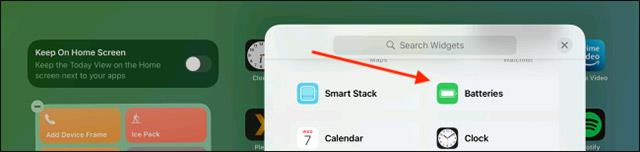
Izvēlieties Baterijas
Logrīks tiks parādīts trīs izmēros. Izmantojiet Mazo vai Lielo izmēru, ja vēlaties redzēt akumulatora procentuālo daudzumu, un pēc tam pieskarieties “ Pievienot logrīku ”.
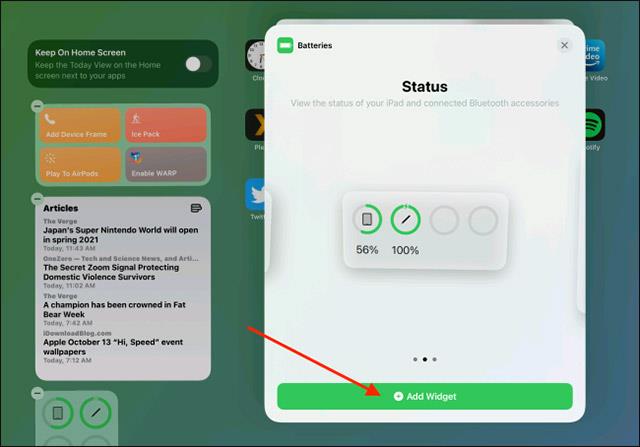
Izvēlieties logrīka izmēru
Šis logrīks tiks pievienots skata Šodienas apakšdaļā . Varat to pārvietot jebkurā vietā ekrānā. Velciet uz augšu no sākuma joslas, lai saglabātu logrīka izkārtojumu.
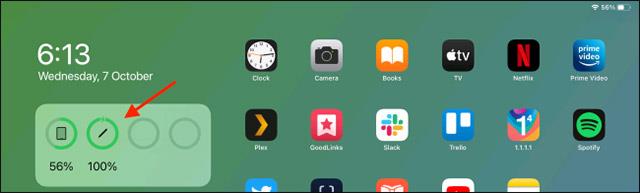
Apple Pencil atlikušā akumulatora akumulatora procentuālā daļa
Tagad varat skatīt Apple Pencil akumulatora uzlādes līmeni jebkurā laikā, pat ja tas netiek uzlādēts.
Ja vēlaties ātri un efektīvi veikt digitālās piezīmes vai izveidot skaistus mākslas darbus ar savu iPad, Apple Pencil, iespējams, ir neaizstājams aksesuārs.
Lai gan šim irbulim ir vienkāršs izskats, tas nodrošina "funkciju debesis" un ērtības, kad tas ir savienots pārī ar iPad.
Šajā rakstā mēs kopā uzzināsim, kā uzlādēt un pārbaudīt Apple Pencil paaudžu akumulatora procentuālo daudzumu.
Sound Check ir neliela, bet diezgan noderīga funkcija iPhone tālruņos.
iPhone lietotnē Fotoattēli ir atmiņu funkcija, kas izveido fotoattēlu un videoklipu kolekcijas ar mūziku, piemēram, filmu.
Kopš pirmās palaišanas 2015. gadā Apple Music ir izaudzis ārkārtīgi liels. Līdz šim tā ir pasaulē otrā lielākā maksas mūzikas straumēšanas platforma pēc Spotify. Papildus mūzikas albumiem Apple Music ir arī mājvieta tūkstošiem mūzikas videoklipu, diennakts radiostaciju un daudzu citu pakalpojumu.
Ja vēlaties savos videoklipos iekļaut fona mūziku vai, konkrētāk, ierakstīt atskaņoto dziesmu kā videoklipa fona mūziku, ir ļoti vienkāršs risinājums.
Lai gan iPhone tālrunī ir iebūvēta lietotne Weather, dažreiz tā nesniedz pietiekami detalizētus datus. Ja vēlaties kaut ko pievienot, App Store ir daudz iespēju.
Papildus fotoattēlu kopīgošanai no albumiem lietotāji var pievienot fotoattēlus koplietotajiem albumiem iPhone tālrunī. Varat automātiski pievienot fotoattēlus koplietotajiem albumiem, atkārtoti nestrādājot no albuma.
Ir divi ātrāki un vienkāršāki veidi, kā Apple ierīcē iestatīt atpakaļskaitīšanu/taimeri.
App Store ir tūkstošiem lielisku lietotņu, kuras jūs vēl neesat izmēģinājis. Parastie meklēšanas vienumi var nebūt noderīgi, ja vēlaties atklāt unikālas lietotnes, un nav patīkami sākt bezgalīgu ritināšanu ar nejaušiem atslēgvārdiem.
Blur Video ir programma, kas aizmiglo ainas vai jebkuru saturu, ko vēlaties tālrunī, lai palīdzētu mums iegūt attēlu, kas mums patīk.
Šis raksts palīdzēs jums instalēt Google Chrome kā noklusējuma pārlūkprogrammu operētājsistēmā iOS 14.










